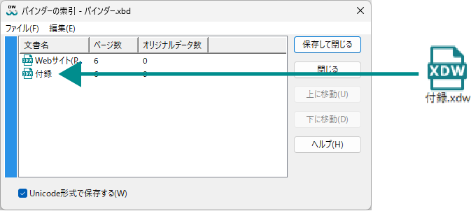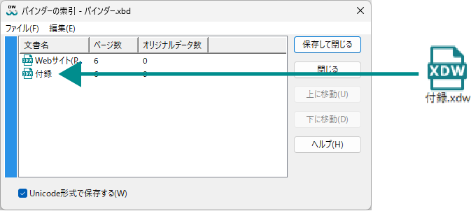バインダー内に文書を取り込む
バインダー内に文書を取り込む方法を説明します。文書は、オリジナルデータや見出し・ページ番号、プロパティの情報を保ったまま取り込まれます。
注記
次の文書は、バインダーに取り込めません。
- DocuWorksの保護文書
- DocuWorksの署名文書
- DocuWorksファイル以外のフォーマットファイル
次のことを説明します。
サムネール表示またはグリッド表示で取り込む方法
手順
1.
Deskから、文書をバインダーにドラッグ&ドロップします。
[環境設定]ダイアログボックスで指定した位置に取り込まれます。複数の文書を選択した場合は、選択順に追加されます。
[バインダーの索引]ダイアログボックスで取り込む方法
[バインダーの索引]ダイアログボックスで、DeskやWindowsのエクスプローラーなどから文書を取り込めます。取り込むには、次の3つの方法があります。
[ファイルの取り込み]ダイアログボックスで取り込む方法
手順
1.
[バインダーの索引]ダイアログボックスのリストから、取り込む位置の次の文書を選択して、[ファイル]メニューの[文書の取り込み]を選択します。
バインダーの最後に取り込む場合は、バインダー内の文書を選択しないでメニューを選択します。
バインダーの最後に取り込む場合は、バインダー内の文書を選択しないでメニューを選択します。
[ファイルの取り込み]ダイアログボックスが表示されます。
2.
文書を指定して、[開く]をクリックします。
指定した文書が取り込まれます。複数の文書を選択した場合は、選択順に追加されます。
コピー&貼り付け / 切り取り&貼り付けで取り込む方法
手順
1.
Desk、ほかの[バインダーの索引]ダイアログボックス、Windowsのエクスプローラーなどから、文書のコピーまたは切り取りをします。
2.
[バインダーの索引]ダイアログボックスのリストから、取り込む位置の次の文書を選択して、[編集]メニューの[貼り付け]を選択します。
バインダーの最後に取り込む場合は、バインダー内の文書を選択しないで貼り付けます。
バインダーの最後に取り込む場合は、バインダー内の文書を選択しないで貼り付けます。
文書が取り込まれます。
ドラッグ&ドロップで取り込む方法
手順
1.
Desk、ほかの[バインダーの索引]ダイアログボックス、Windowsのエクスプローラーなどから、文書を[バインダーの索引]ダイアログボックスにドラッグ&ドロップします。
文書が取り込まれます。複数の文書を選択した場合は、選択順に追加されます。